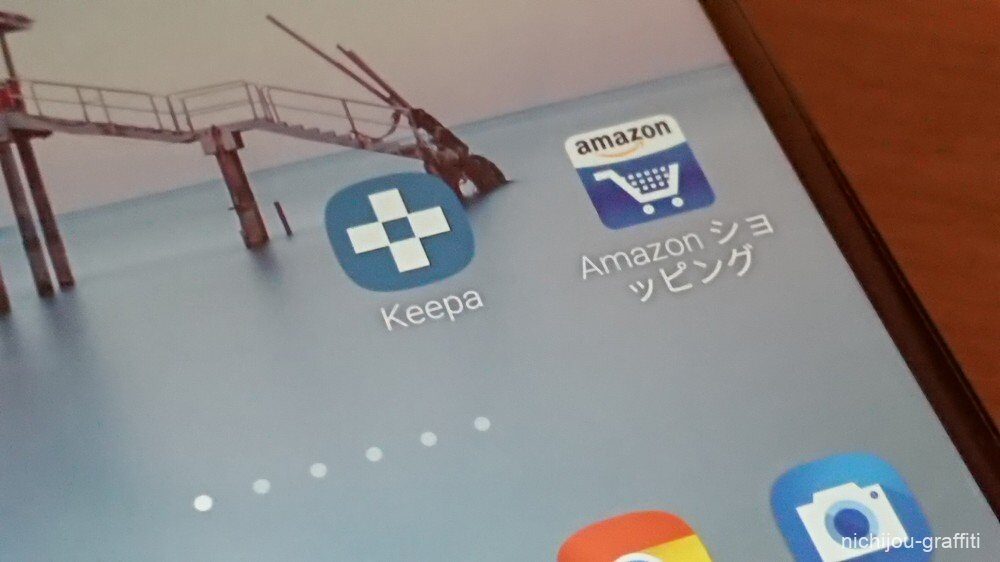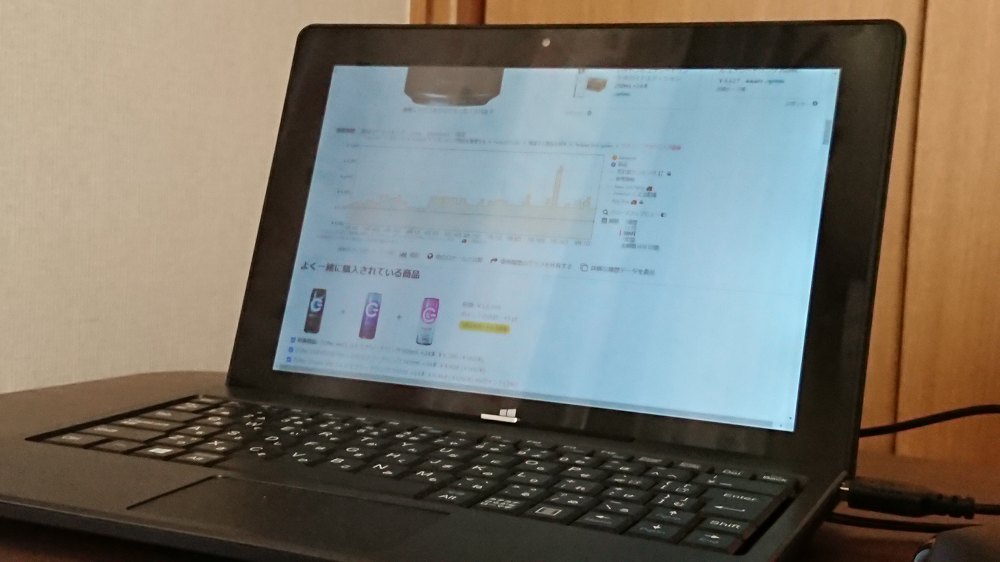2000年代に入って以降、それ以前は高価で高嶺の花だったパソコンが次第に低コストになってきたことにより一般家庭へと普及し、それと同時に高速且つ常時接続が特徴のADSLや光ファイバーといったブロードバンド回線の敷設工事も盛んになったこと、携帯電話の普及によってひとり1台が当たり前になるなど、IT革命によって私達の生活は大きく様変わりしました。そんな変化から、インターネットを通して商品を購入する「ネット通販」は、今や私達の日常生活に十分に浸透したと思います。
ちなみに僕が初めてネット通販を利用したのは記憶の限りでは2007年春のこと。たしかバッファローのパソコン用のディスプレイをAmazonで購入した記憶があります。自宅から一歩も外出せずに注文した商品が翌日には玄関に届く。その便利さを知ってからは実店舗で買い物をする機会が次第に減ってしまいました。
Amazonの価格履歴が知りたい
先日のことですがAmazonでハードディスクを買いました。テレビ番組の録画に使っているレコーダーの内蔵ストレージが少なくなってきたので、容量を拡張する目的でというわけです。
Amazonを長いこと利用しておいてなんて何ですが、欲しい商品はドコモのdポイント還元率がアップする「d曜日」(金曜・土曜)に狙いを定めて買っていました。でもAmazonはプライムセールやサイバーマンデーといった大型セールのほかに、月に1度のタイミング?でタイムセールをやっていることに気付いたのです。
必ずしも自分の欲しい商品がセールに該当するか蓋を開けてみないと分かりませんが、タイムセールの開催期間はどうやらd曜日と部分的に被ることがあるようで週末が多いみたいだし、両方利用すれば条件次第でAmazonとドコモのWでポイントUP祭りになる。それだったらタイムセールに照準を合わせてもいいかなと思ったわけです。
そして今回購入したハードディスクですが、いざタイムセールが始まったときにモニターに表示されている価格が過去のものと比べてどうなのか気になりました。以前から目を付けていた商品なのでタイムセールで価格が下がったことは分かっていたのですが、このハードディスクにこれまでどういった価格が付けられていたのか、ちょっとした興味心です。
Amazonは価格がリアルタイムに変動する特徴を持った通販サイトです。自分が気になっていた商品が前回見たときと比べて、「安くなった?」「高くなった?」と感じることはよくあるはず。それを知ることができる便利なツールの存在も知っていました。Amazonの取り扱い商品で過去の価格を時間を遡って調査できる「Keepa Amazon Price Tracker」というサービスです。
対応OSはiOS/Androd、パソコンだとブラウザ(Chrome、Firefox、Edgeなど)の拡張機能として利用することができます。単に面倒というのが理由でこれまで手を出していなかったのですが、せっかくなのでこの機会を利用して使ってみることにしました。サービスをフルに活用しようとするとID・パスワードの登録が必要になるようですが、単に価格履歴を調べるだけならそういった登録は必要なしに無料で利用することができます。
当エントリーではiOS/Android対応スマートフォンアプリ「Keepa Amazon Price Tracker」を使って、価格履歴を知る方法を簡単に解説していきたいと思います。解説にはAndroidを使っています。
なおアプリのバージョンによって、将来的にインターフェイスや操作方法が異なってくる可能性があり、記事との相違が発生する場合がありますのであらかじめご了承ください。
スマホでKeepaを使う方法
アプリをインストールする
![]()
はじめにAppストアから「Keepa Amazon Price Tracker」をダウンロードし、スマートフォンへインストールします。ダウンロードは無料です。
サイト Keepa Amazon Price Tracker(iOS / Android)
アプリを起動する
![]()
インストールが終了したらアプリを起動します。
アプリアイコンはゲーム機のコントローラーで使われている十字キーのようなデザインをしているようです。
![]()
無事にアプリが起動しました。
この画面にも書かれてありますが、Keepaは日本のAmazonのみならず、世界各国のAmazonに登録されている商品を追跡しているそうです。価格履歴の確認のほか、価格が下落したことをアラートで知らせてくれる機能は面白そうだと思いました。
「検索」をタップする
![]()
続いて画面下部中央にある「検索」をタップします。または画面左上にある「≡」をタップし、表示されるメニューから「検索」をタップします。
価格履歴を知りたい製品を検索する
![]()
検索窓に価格履歴を知りたい製品を入力して検索します。型番が分かっていれば型番を入力するのが正確です。
検索窓をタップするとソフトウェアキーボードが表示されます。ここでは僕が購入したバッファローのハードディスク「HD-AD4U3」を例に挙げたいと思います。
![]()
すると「HD-AD4U3」のクエリにおいて20件の商品が見つかったと表示されました。
どうやら最上位に目的のハードディスクが表示されたので該当箇所をタップします。
価格履歴が表示されました
![]()
「HD-AD4U3」の価格履歴が表示されました。でもこのグラフじゃよく分からないですよね。
次のステップでより詳細な情報にアクセスできるのですが、その前に先程の製品の検索においてバーコードを使った検索方法もあるので紹介しておきます。
余談:バーコードでも検索可能
![]()
余談ですが、先程の検索窓の左側に「スキャン」というボタンがあります。これをタップするとバーコードを読み込むことで製品をヒットさせることができます。
![]()
「スキャン」をタップするとスマートフォンのカメラが起動。価格履歴を知りたい製品のバーコードを画面中央の読み取りの範囲内に写すとスキャンが開始され、読み取りに成功すると製品を簡単に検索することができます。
試しに身の回りにあるバーコードを使ってスキャンしてみたのですが、簡単に読み取れるものもあればそうでないものもあったりと、端末や撮影状況に左右される部分もあるかもしれません。
グラフをタップする
![]()
本題へと戻ります。中央に表示されているグラフ(線)がAmazonにおける価格履歴です。
これでもある程度参考になりますが、このグラフをタップするとインタラクティブグラフというものが表示され、そちらではグラフの上を指でスワイプすると、1日単位でその日Keepaにスキャンされた時間にAmazonで表示されていた価格がいくらだったのか、正確に確認できるようになります。
ここではグラフをタップします。
![]()
するとインタラクティブグラフが表示されました。どうやらスマートフォンを縦に持っていても画面の向きが強制的に横向きになるようです。
グラフは複数の線が入り混じっているようで正直このままだと見辛いですよね。これはAmazon販売分のみならずマーケットプレイス(Amazon以外の出品者)の価格履歴も同時に表示されているためです。
次は不要な情報を省いて見やすいグラフに調節していきます。
グラフを調節する
![]()
画面右寄りにある「Amazon」「新品」「中古」など各項目名の先頭に”○”が付いている場合は、その価格履歴がグラフとして表示されている状態です。
上記画像を参考に”○”が付いている項目名の意味を解説すると、「Amazon」はAmazon.co.jp販売分の価格履歴。「新品」「中古」はマーケットプレイスの価格履歴。「タイムセール」はAmazon主催のプライムセールや突発的に行われるタイムセールにおける価格履歴(月1開催のタイムセールは含まれない?)。「倉庫」はおそらくAmazonアウトレット販売分の価格履歴で、こちらはあまり目にすることがないので参考にする機会は少ないでしょう。
不要であれば項目名をタップすることで非表示にすることができます。必要であればタップして表示することができます。例として、この記事では「Amazon」の価格履歴のみを表示し、その他は非表示にし、グラフを表示する期間を「3ヶ月」に調節します。
![]()
以上の調節を行ってみると、このようなグラフに仕上がりました。
オレンジ色のグラフはAmazon.co.jp販売分が表示され、過去3ヶ月の価格履歴が表示されている状態です。
価格履歴を知る方法
![]()
インタラクティブグラフの上で指を左右にスワイプすると、その日(その時間)にAmazonで表示されていた価格を知ることができます。グラフでは7月16日(金)20時の時点で、「HD-AD4U3」が8,460円であったことを知ることができました。
この価格は本当に正確なのか?疑問に感じる方もいるかもしれませんが、7月16日(17日)はAmazonでタイムセールが開催された日であり、「HD-AD4U3」はこのタイミングで購入。表示されている価格は僕が購入した価格と一緒でした。
![]()
ちなみに7月21日時点で価格の上昇が見られ、10,680円と謎の高騰中。
タイムセール直後で在庫が減ったのが理由でしょうか?もしこれから買うのであれば、これを見た僕は以前の価格に戻るまで暫し様子見するでしょう。
まとめ
以上でスマートフォンアプリ「Keepa Amazon Price Tracker」の使い方の解説は終わりになります。
今回初めてKeepaを使ってみましたが、価格の変動を過去に遡ってグラフで可視化してくれる機能は面白いしとても便利だと感じました。独自のアルゴリズムを用いて内外問わず様々な要因から価格変動が行われるAmazon。それだったら1円でも安く買いたいのが人間の性というもの。これからAmazonで買い物をするときは、Keepaで価格チェックをするのが習慣となりそうです。
でも僕自身も経験があるのですが、商品を購入した直後に価格が下がっているのを目撃してしまうことがあるんですよね。少額ならいいのですがその額によっては精神的ダメージを負いそうなので、買った商品は調べないほうが良さそうですね。逆に高騰していると、してやったぞ!と達成感もあるのですが(笑)。Keepaは用法用量を守って正しく使いましょう!